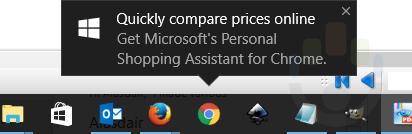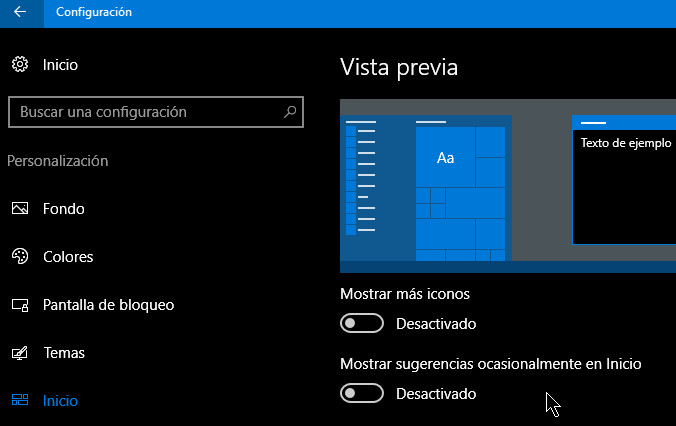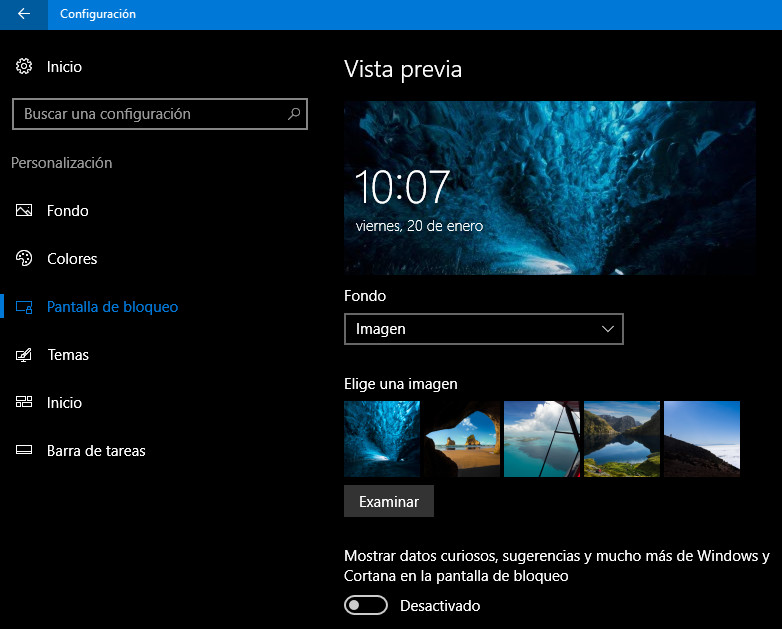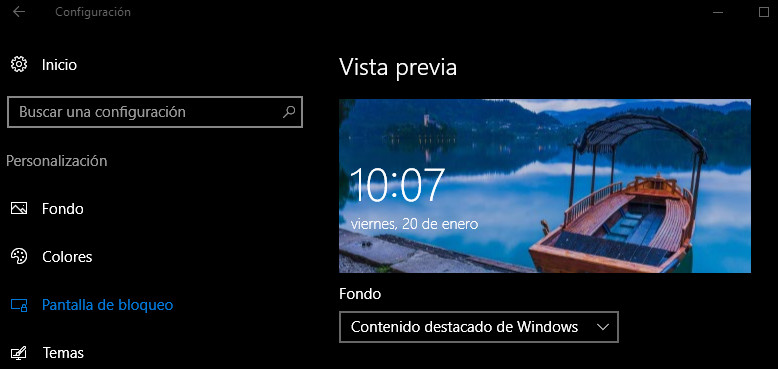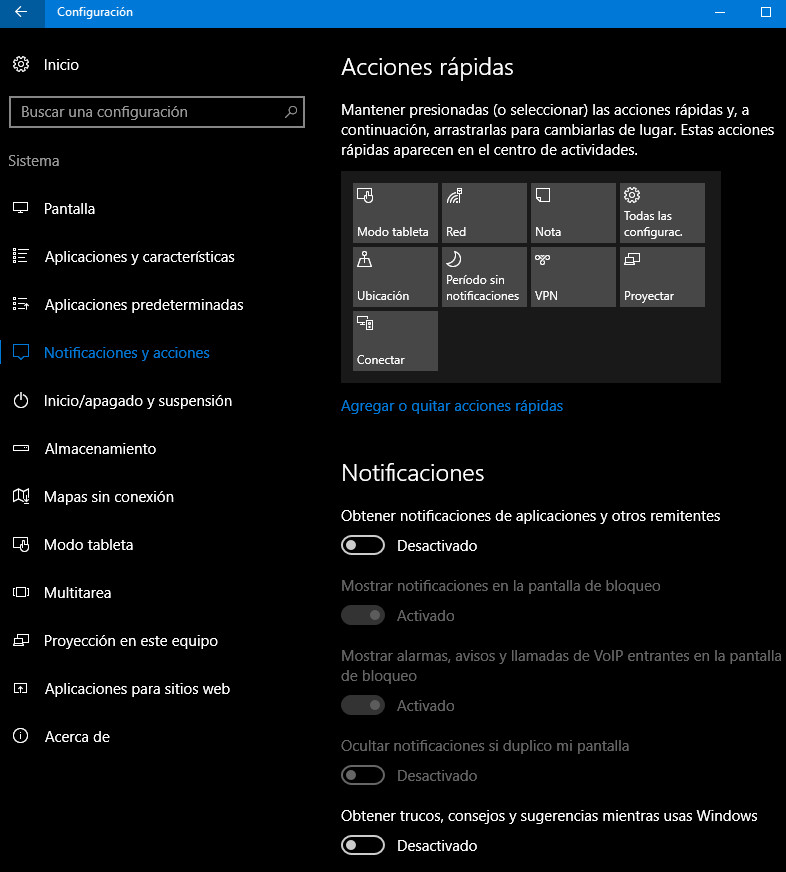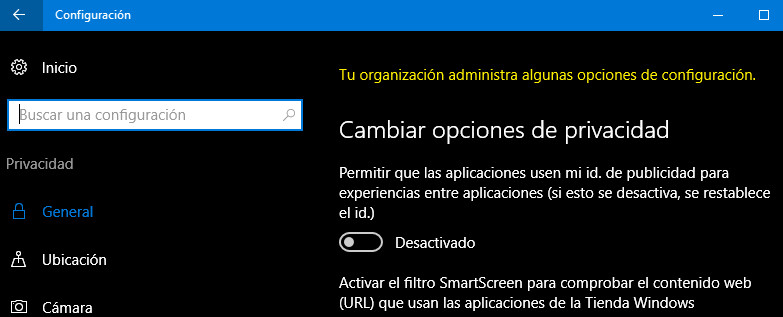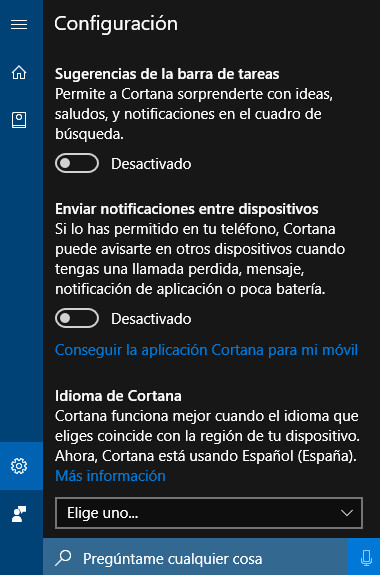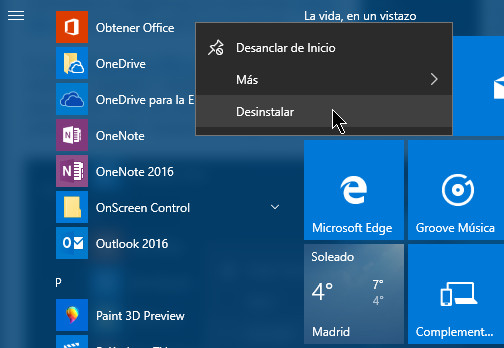Guías
Más anuncios en Windows 10, ahora para Chrome ¿Cómo los elimino?

Microsoft sigue añadiendo anuncios en Windows 10. Camuflados como «recomendaciones», «avisos» o «aplicaciones sugeridas» para «mejorar la experiencia del sistema operativo», se trata de publicidad pura y dura, cuando no spam como en el caso que vamos a tratar. Aunque puede eliminarse fácilmente en la configuración del sistema los anuncios en Windows 10 son otra de las «características» que irritan al personal y -a mi juicio- emborronan un buen sistema operativo.
El último anuncio en llegar es spam directo para los usuarios del navegador rival, Chrome, y es muy distinto a los «avisos» anteriores, que eran notificaciones para que el personal se moviera de Chrome a Edge con el objetivo de frenar la caída libre en cuota de mercado de los navegadores de Microsoft.
Resulta que a alguien en Microsoft se le ha ocurrido que un complemento para el navegador Chrome es una función que puede «mejorar la experiencia del usuario» en Windows 10. Además, el complemento se las trae, porque es un asistente de compra y comparador de precios de la propia Microsoft denominado Personal Shopping Assistant, cuya inutilidad es manifiesta.
Si la idea de «promover características de Windows 10» está en el límite de lo permisible, molestar al usuario con pop-ups en la barra de tareas con anuncios para promocionar una extensión de un navegador rival que compara precios de artículos on-line, es pasarse de la raya y acumular publicidad (nunca mejor dicho) negativa para el sistema operativo.
Cómo eliminar anuncios en Windows 10
Afortunadamente, Microsoft ofrece la posibilidad de deshabilitar anuncios y publicidad en el sistema. Hay que acceder a varios sitios. El primero está en la herramienta de Configuración > Personalización > Inicio. Ahí deshabilita la opción «Mostrar sugerencias ocasionalmente en Inicio».
Otro sitio donde tendrás que actuar es en Configuración > Personalización > Pantalla de bloqueo, para deshabilitar la opción «Mostrar datos curiosos, sugerencias y mucho más de Windows y Cortana en la pantalla de bloqueo».
En el mismo sitio de Configuración > Personalización > Pantalla de bloqueo, hay una opción que también debes evitar y es elegir como fondo el «Contenido destacado de Windows»:
Otro tipo de anuncios igual de molestos son los del apartado de las notificaciones. Para quitarlos vamos a Configuración > Sistema > Notificaciones y acciones, desactivando «Obtener trucos, consejos y sugerencias mientras usas Windows» y gestionando las notificaciones que permitimos de otros remitentes.
Por último y no menos importante, debes valorar si quieres permitir que las aplicaciones usen tu id de publicidad. Se gestiona en Configuración > Privacidad > General:
El asistente virtual Cortana también «molesta» cuando quiere. Para evitarlo, accede a su herramienta de configuración y deshabilita las «sugerencias»:
Espera, espera, aun no has terminado. Todavía tendrás que eliminar otras notificaciones como la de «Obtener Office», que el sistema se empeña en mostrar aunque tengas la suite de productividad de Microsoft instalada, como es el caso. Como la mayoría de apps o live tiles, puedes eliminarlo con la opción «desinstalar» del menú al acceder con el botón derecho del ratón:
Paciencia. Windows 10 es un buen sistema operativo y según vemos en las versiones de prueba Insider lo que viene con Creators Update apunta muy, muy bien. Sin embargo, alguien en Microsoft ha decidido que decenas de millones de usuarios se queden en Windows 7 y no den el salto a Windows 10 por aspectos como el tratado aquí.
-

 GuíasHace 6 días
GuíasHace 6 díasQué placa base elegir: Guía de compras para Intel y AMD
-

 GuíasHace 2 días
GuíasHace 2 díasGuía para diferenciar generaciones y gamas de tarjetas gráficas
-

 A FondoHace 6 días
A FondoHace 6 díasOfertas Flash del Black Friday 2024 de PcComponentes
-

 A FondoHace 4 días
A FondoHace 4 díasGeForce RTX 5050, especificaciones, rendimiento, equivalencias, fecha de lanzamiento y posible precio